Вы любите Linux? Вы много играете в Steam? Пытаетесь выяснить, как сделать резервную копию ваших игр, чтобы вам не приходилось загружать их повторно? Если да, то этот список для вас! Мы поговорим о 4 способах резервного копирования игр Steam в Linux!
1. Официальный бэкап Steam
Лучший способ создать резервную копию ваших видеоигр Steam в Linux - использовать официальный инструмент резервного копирования. Чтобы сделать официальную резервную копию Steam, убедитесь, что вы вошли в Steam. Затем найдите раздел «БИБЛИОТЕКА» в Steam и щелкните по нему мышью.
После нажатия на раздел «БИБЛИОТЕКА» Steam вы увидите свою коллекцию игр Steam. Отсюда найдите поле поиска и введите название игры, резервную копию которой вы хотите создать.
Просмотрите результаты поиска игры и щелкните ее правой кнопкой мыши. В контекстном меню найдите кнопку «Свойства» и выберите ее, чтобы открыть раздел свойств игры.
В разделе свойств найдите вкладку «Локальные файлы» и выберите ее с помощью мыши. На вкладке «Локальные файлы» вы увидите несколько различных вариантов на выбор. Найдите кнопку с надписью «РЕЗЕРВНОЕ КОПИРОВАНИЕ ИГРОВЫХ ФАЙЛОВ» и нажмите на нее, чтобы запустить резервное копирование Steam.
Когда вы нажимаете кнопку «РЕЗЕРВНОЕ КОПИРОВАНИЕ ИГРОВЫХ ФАЙЛОВ», появляется окно с надписью «Резервное копирование и восстановление программ». В этом окне будет выбрана игра, резервную копию которой вы хотите сделать. Однако не стесняйтесь устанавливать флажки для других игр на своем ПК с Linux, если вы хотите создать резервную копию нескольких игр одновременно.
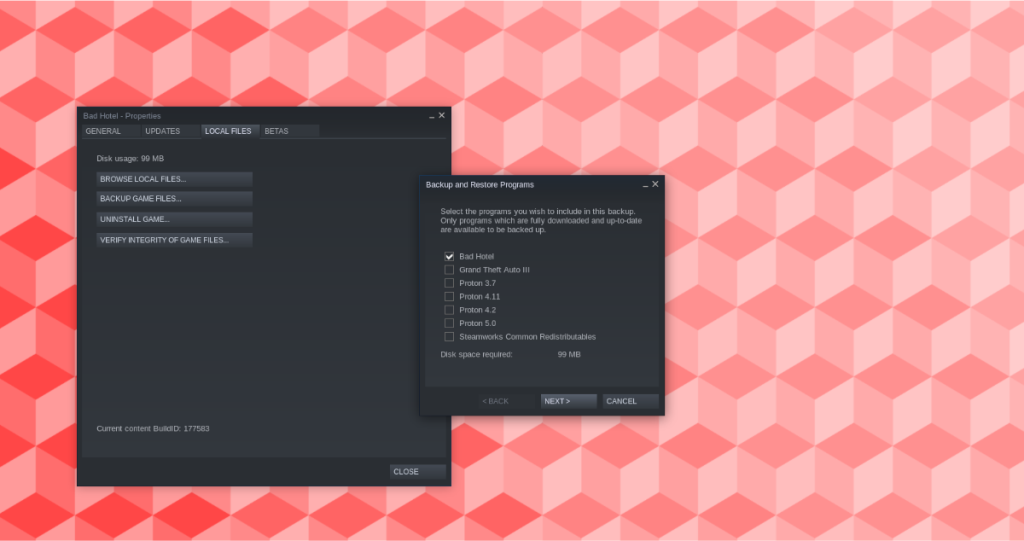
Выбрав все игры в «Программы резервного копирования и восстановления», найдите кнопку «Далее» и щелкните по ней мышью. Затем нажмите кнопку «Обзор», чтобы сообщить Steam, где сохранить резервную копию Steam. Когда ваше хранилище резервных копий выбрано, нажмите «Далее» еще раз.
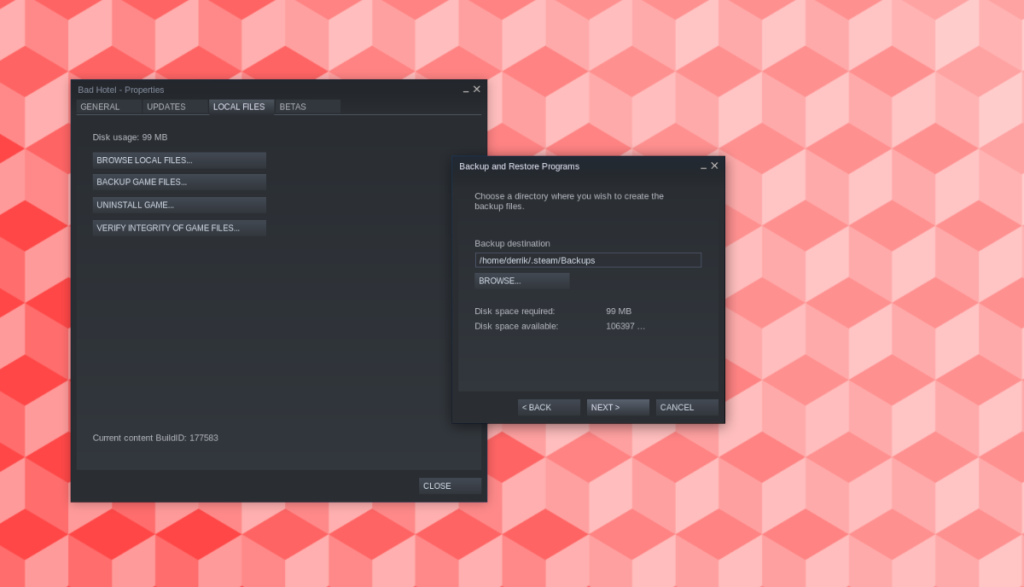
Назовите файл резервной копии, изменив текст в текстовом поле «Имя файла резервной копии». Затем найдите меню «Размер файла» и установите для него размер, который наилучшим образом соответствует вашим потребностям. Когда об этом позаботитесь, найдите «Далее» и щелкните по нему мышью.
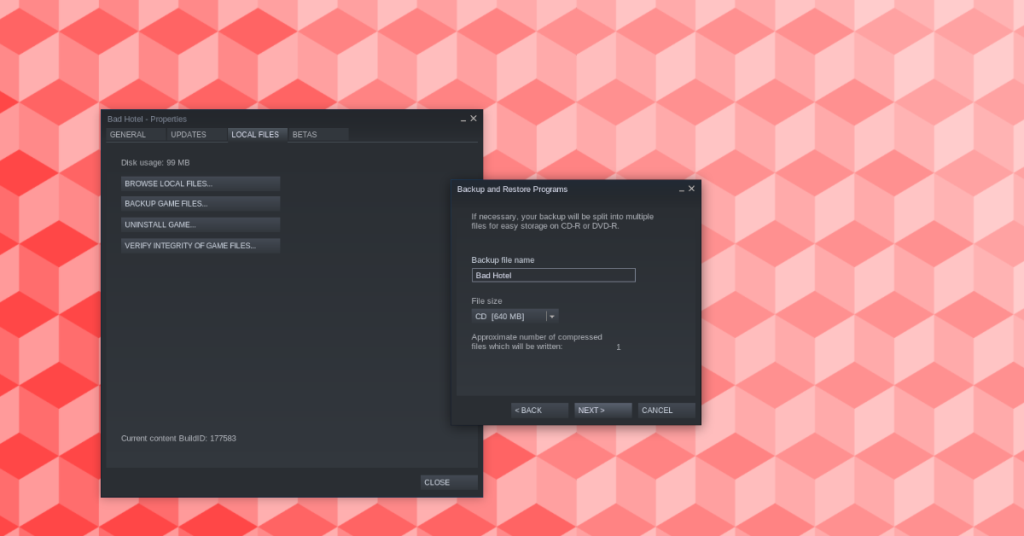
После нажатия «Далее» Steam начнет резервное копирование вашей игры Steam. Наберитесь терпения, так как этот процесс может занять очень много времени, в зависимости от размера вашей видеоигры Steam.

2. Копирование файлов Steam с помощью файлового менеджера
Официальный инструмент резервного копирования Steam хорош и все такое, но из-за функции сжатия резервное копирование игры может занять очень много времени. Еще один способ быстрого резервного копирования игр Steam - файловый менеджер Linux. Вот как это сделать.
Сначала откройте на своем компьютере файловый менеджер Linux. Затем включите скрытые папки. К сожалению, все файловые менеджеры Linux разные, поэтому мы не можем показать вам, как это сделать здесь. После включения скрытых папок откройте .steamкаталог.
Внутри .steamкаталога найдите steamappsпапку и щелкните по ней. Затем в steamappsпапке найдите общие и откройте этот каталог. В commonпапке находятся все установленные видеоигры Linux Steam.
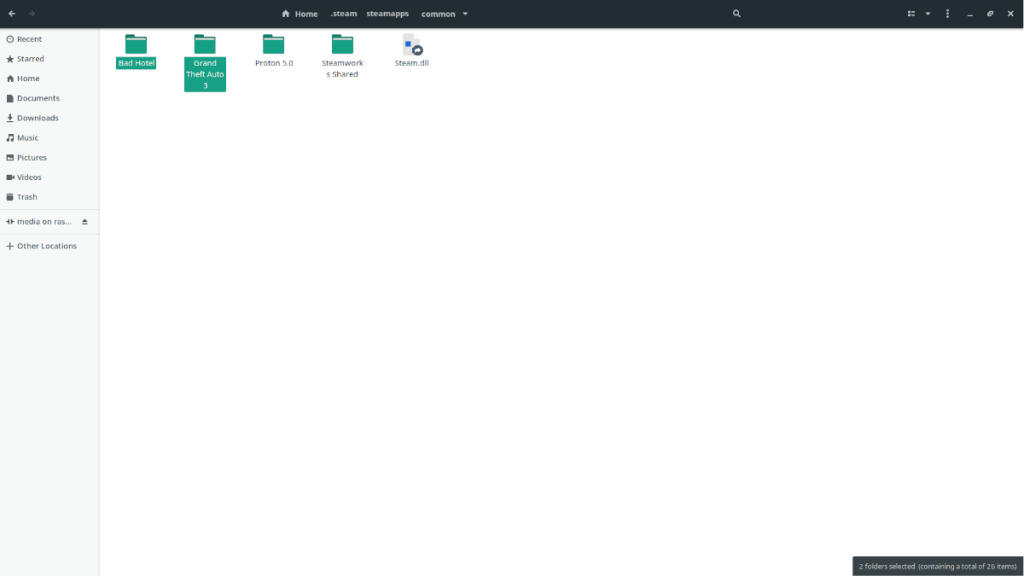
Чтобы создать резервную копию игр Steam, просто скопируйте папки из общего каталога на внешний жесткий диск USB или флэш-накопитель. Чтобы восстановить резервную копию, просто поместите файлы обратно ~/.steam/steamapps/commonи нажмите «УСТАНОВИТЬ». Steam автоматически обнаружит резервную копию.
3. Дежа-дуп
Если вы сторонник Linux, вы можете сделать резервную копию своих игр Steam с помощью Deja-Dup . Это программа, которая может автоматически создавать резервные копии всего, что вы ей скажете. Чтобы начать резервное копирование, установите Deja-Dup с помощью приведенных ниже команд.
Ubuntu
sudo apt install deja-dup
Debian
sudo apt-get install deja-dup
Arch Linux
sudo pacman -S deja-dup
Fedora
sudo dnf установить deja-dup
OpenSUSE
sudo zypper установить deja-dup
Установив приложение, подключите USB-накопитель (например, внешний жесткий диск USB или флэш-накопитель USB) и запустите приложение. Внутри Deja-Dup найдите «Настройки» и откройте его, чтобы получить доступ к настройкам приложения.
В области настроек Deja-Dup найдите «Местоположение» и измените его на внешний USB-накопитель. Затем закройте окно настроек и запустите резервное копирование. Deja-Dup должен автоматически создавать резервные копии ваших игр Steam, так как по умолчанию он настроен на резервное копирование всего в домашнем каталоге.
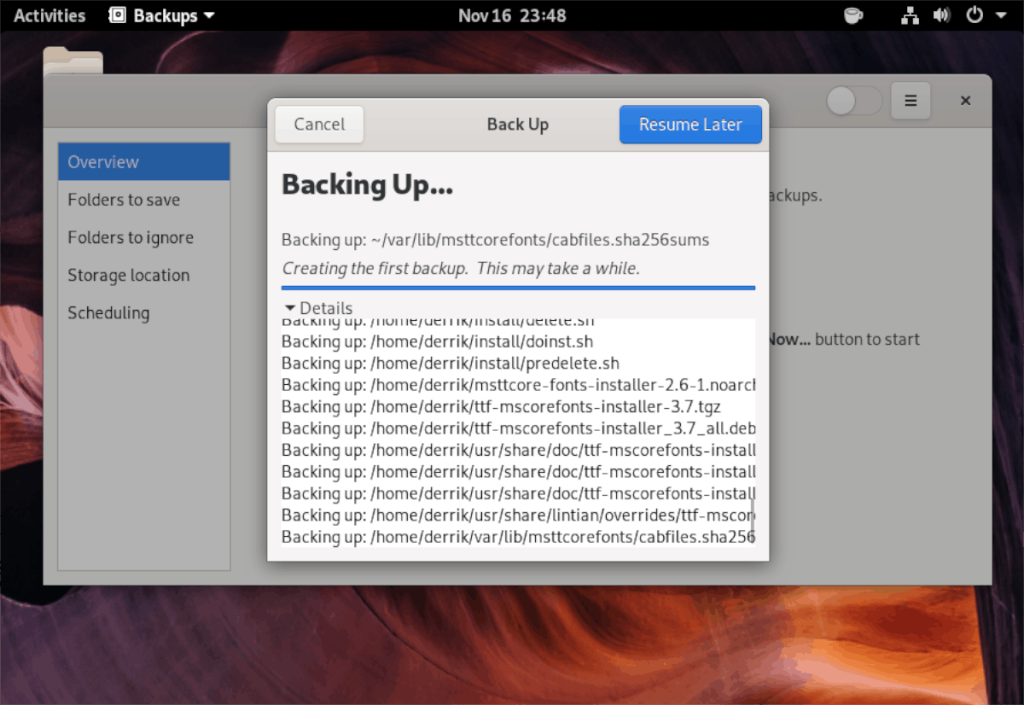
Чтобы восстановить резервную копию игры Steam в Deja-Dup, найдите кнопку восстановления резервной копии и нажмите на нее. Затем найдите резервную копию на USB-накопителе. Он должен восстановить все файлы на их исходные места.
Когда резервная копия будет восстановлена, найдите кнопку «Установить» для игры, из которой вы создали резервную копию, и щелкните ее, чтобы переустановить игру. Steam должен автоматически повторно обнаружить вашу резервную копию.
4. Терминальный бэкап
Если вы поклонник терминала Linux, вы можете создать резервную копию ваших видеоигр Steam с помощью командной строки. Вот как это сделать. Сначала откройте окно терминала на рабочем столе. Затем, когда окно терминала открыто, используйте команду CD, чтобы перейти в ~/.steam/steamapps/commonкаталог.
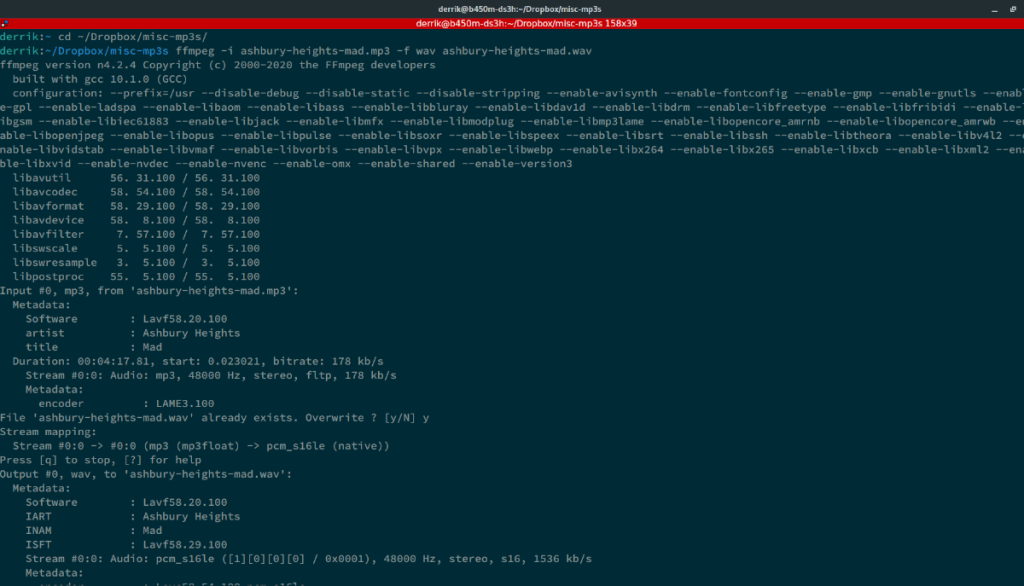
cd ~ / .steam / steamapps / общий
Внутри ~/.steam/steamapps/commonпапки запустите команду mkdir, чтобы сделать резервную копию каталога Steam в вашей домашней папке.
mkdir -p ~ / Steam-игры-резервные копии
Затем запустите команду cp -r, чтобы скопировать все папки с игрой в только что созданный каталог резервных копий.
cp -r * ~ / Steam-игры-резервные копии
Когда команда cp будет завершена, вы можете взять ~/steam-game-backupsпапку и поместить ее на жесткий диск USB, флэш-накопитель USB или домашний сервер, чтобы ваши резервные копии Steam были в безопасности.
Чтобы восстановить резервные копии, сделайте следующее.
cd ~ / steam-game-backups cp -r * ~ / .steam / steamapps / common
Вставив файлы обратно в каталог, переустановите игры в Steam. Steam автоматически обнаружит файлы резервных копий.
Вывод
В этом списке мы рассмотрели 4 способа резервного копирования игр Steam в Linux. Если вы раньше не знали, как делать резервные копии ваших игр Steam для Linux, надеюсь, этот список показал вам, что резервное копирование игр в Linux не так сложно, как кажется!

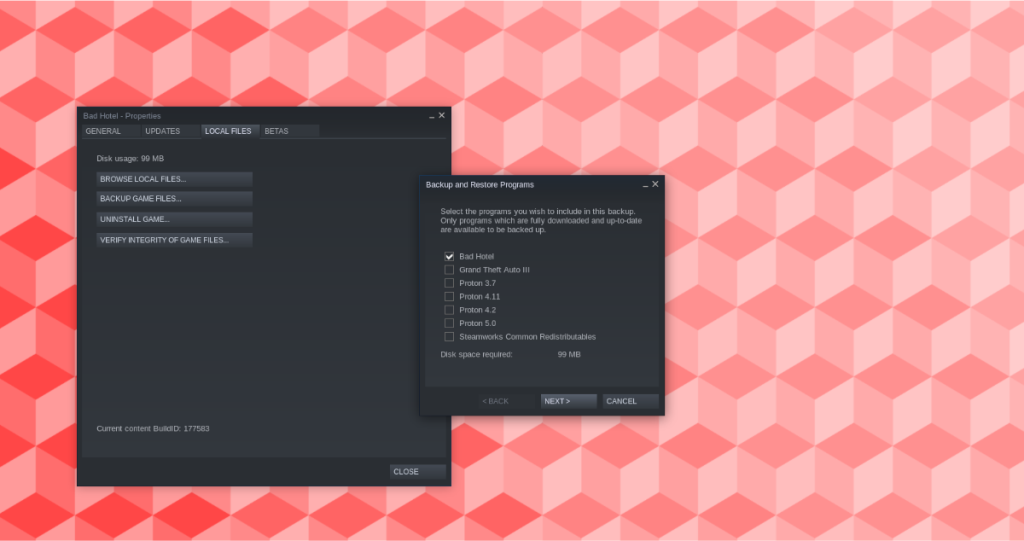
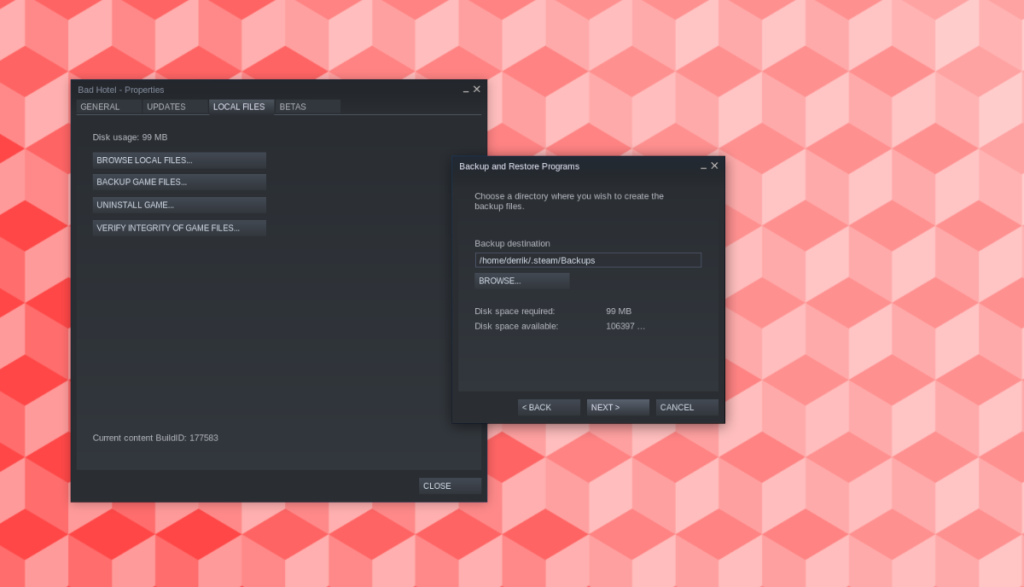
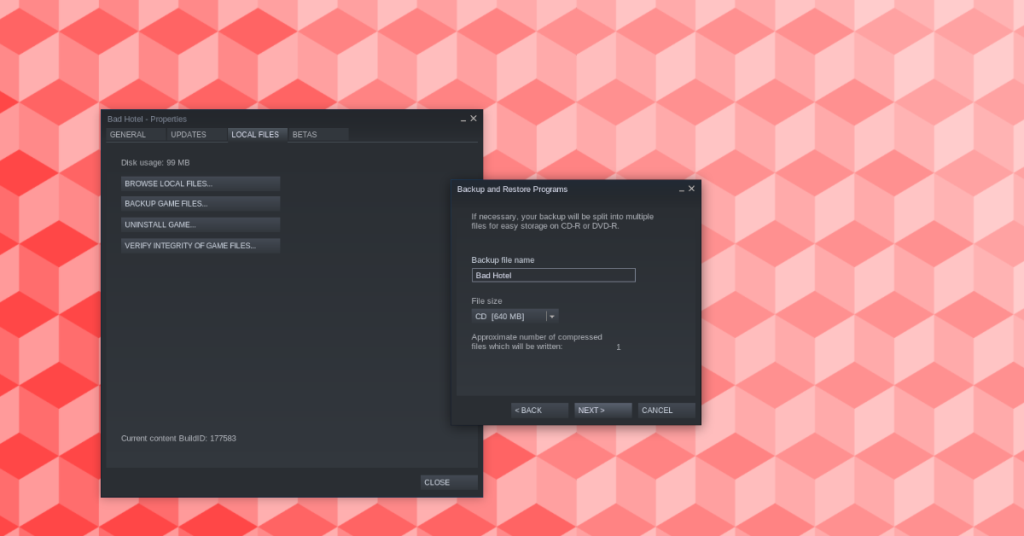

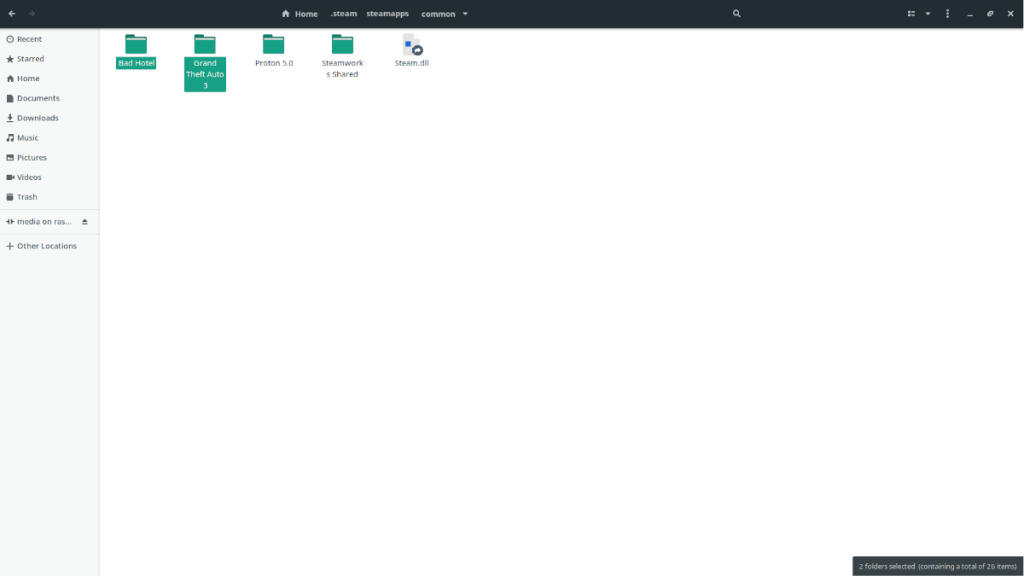
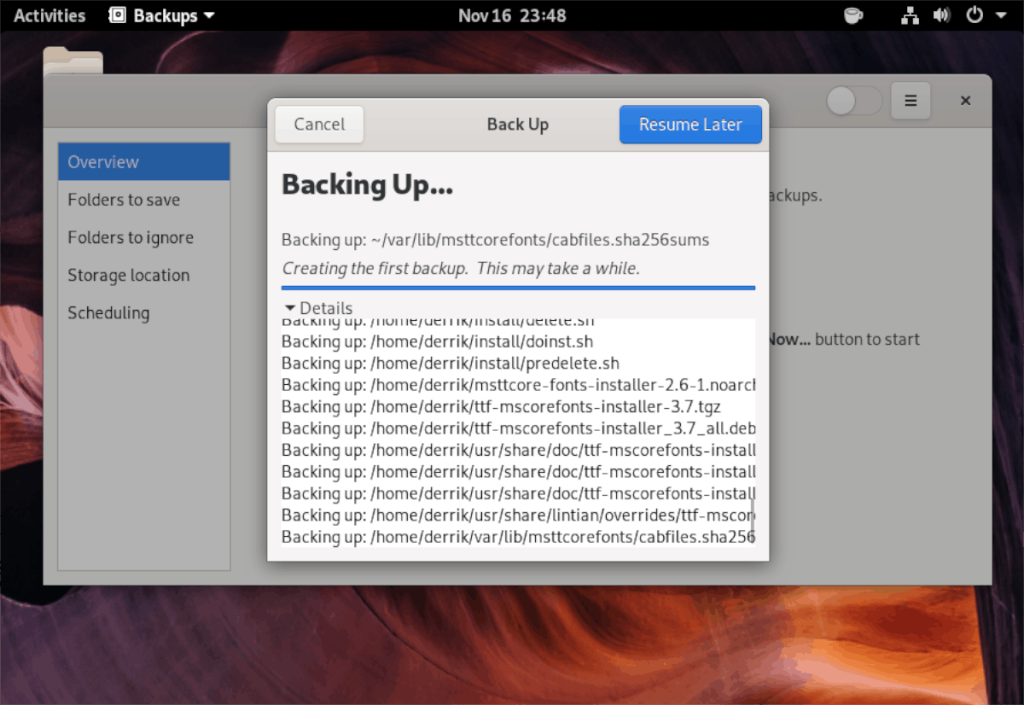
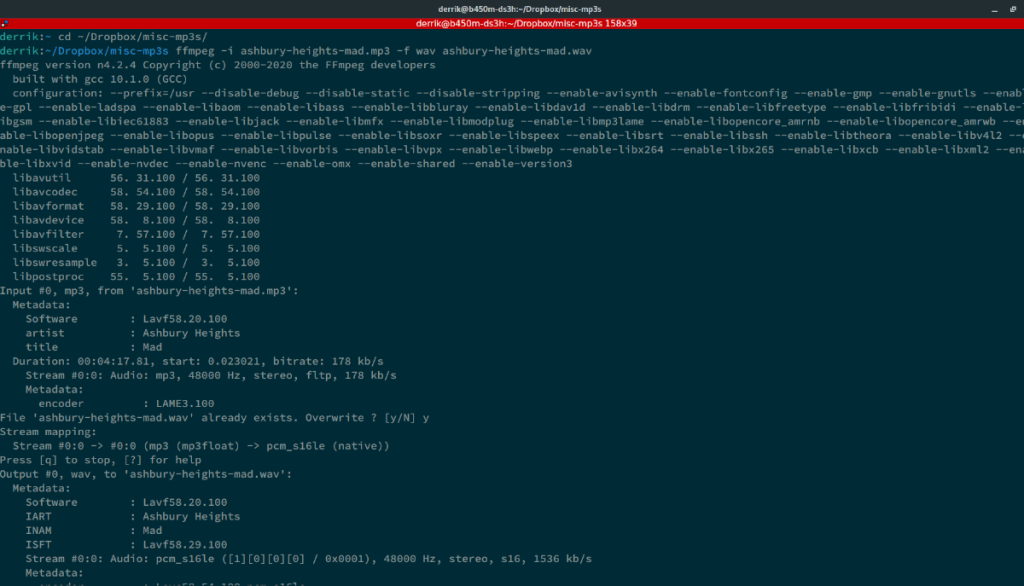



![Загрузите FlightGear Flight Simulator бесплатно [Развлекайтесь] Загрузите FlightGear Flight Simulator бесплатно [Развлекайтесь]](https://tips.webtech360.com/resources8/r252/image-7634-0829093738400.jpg)




